

パソコンのスピーカー、普段からオンにしていますか?
誰ですか、「そんなことをしたら、上司の目を盗んでYouTubeをみてるのがバレちゃうじゃないか」なんて言っている人は!!
あ、私の心のさけびでした…(汗;
YouTube動画にも、仕事や調べものに使える動画はたくさんありますが、今回は、Windows標準の音声読み上げ機能「ナレーター」活用術に関するご紹介です。
AI活用で、Windows標準スクリーンリーダー「ナレーター」が劇的進化
スクリーンリーダー(画面音声読み上げソフト)は、おもに視覚障害者や、または視覚疲労を抱えるユーザーが、コンピュータを効果的に利用するためのツールです。
MacやiPhoneではVoiceOver、Windowsではナレーターという名称で、初期バージョンから標準搭載されていました。
しかし、以前のナレーターを操作したことがある人は経験があるでしょうが、2010年代頃までの音声読み上げは、かなり「機械的」なものでした。
「サファリ、アタラシイ、ウインドウ、オープン…」という感じで、発音も言い回しも、いかにも”昭和人が発想したロボット”の挙動のようで、なれない人が容易に使いこなせるものではありませんでした。
ところが、2022年以降、Windowsの「ナレーター」機能は大幅アップデートされ、とても自然な発声になっているんですよ。
(CF.「AIベースの自然な読み上げ音声がWindows 11の「ナレーター」にテスト導入、UIにも多くの改善 Windows 11 Build 22543がDevチャネルで提供開始」(2022/1/28窓の杜)
ためしに、健常者は普段あまりチェックしていないかもしれませんが、Windows 11の設定画面から[アクセシビリティ]→[ナレーター]タブの中を覗いてみましょうか。
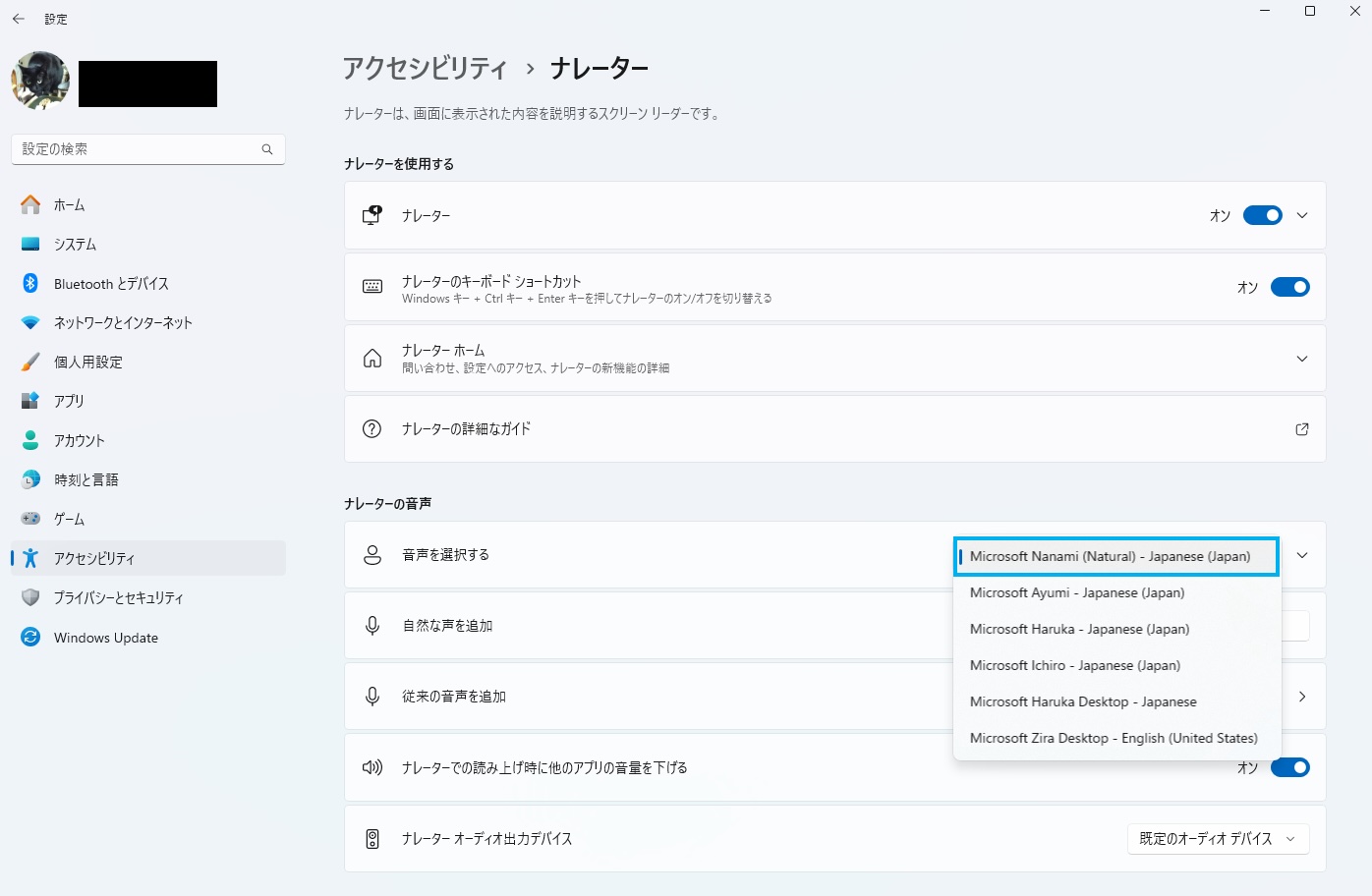
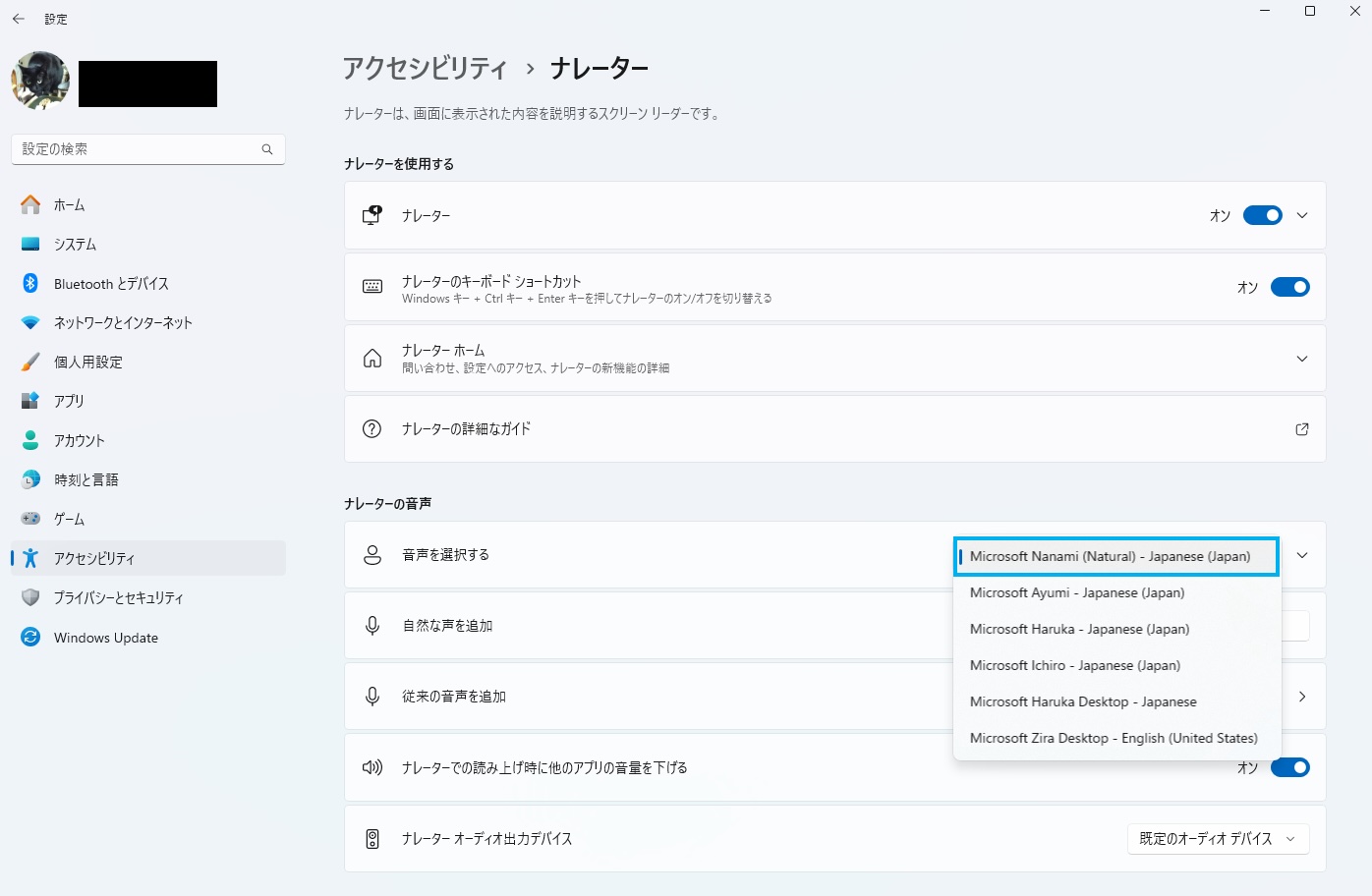
日本人だけでも、ナナミ、アユミ、ハルカ、イチローなど、男女さまざまな声優がそろっています。さらに、今度ケイタという新人ハスキー・ボイス男優も仲間入りしたそうなので、ごひいきにしてやってくださいね。
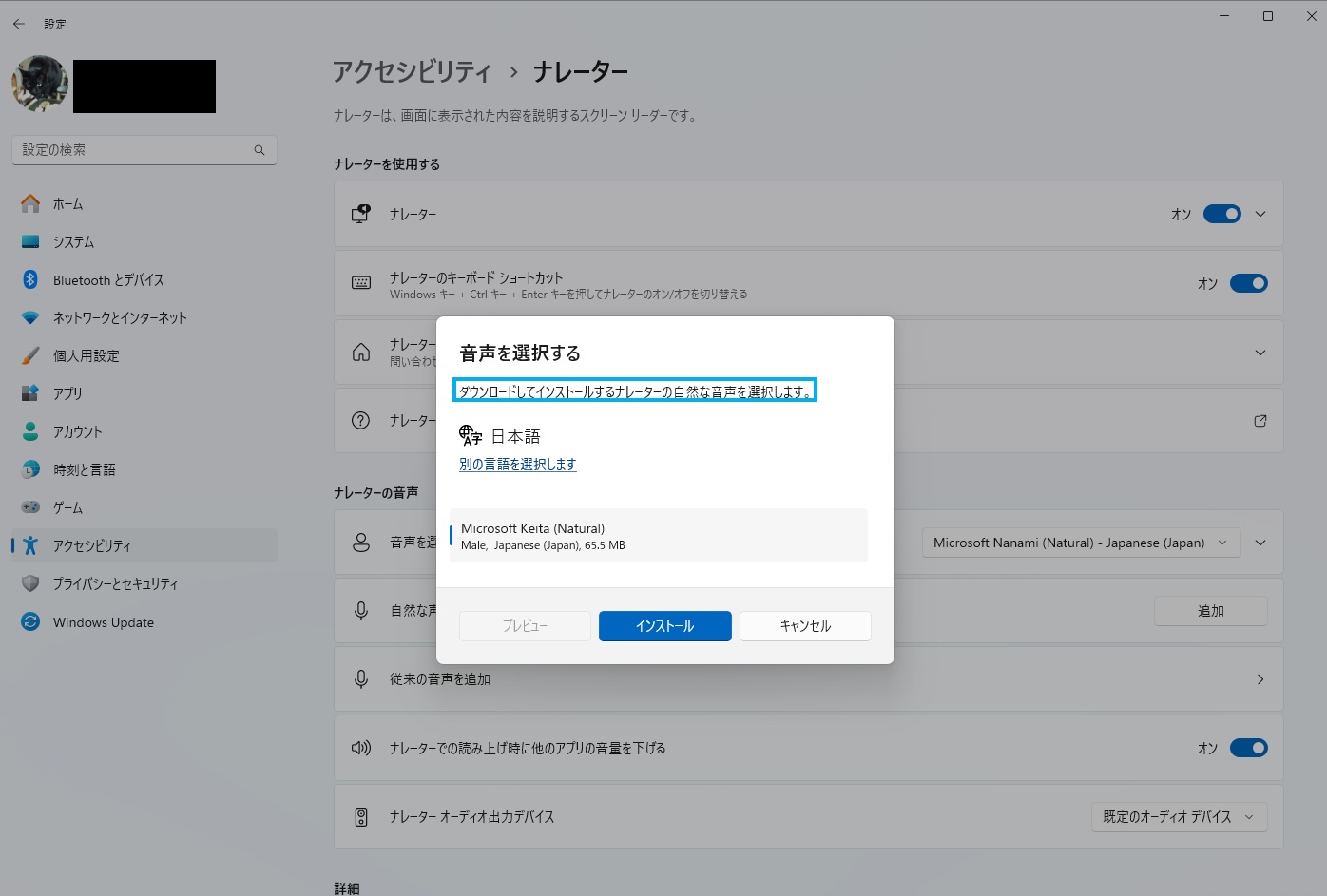
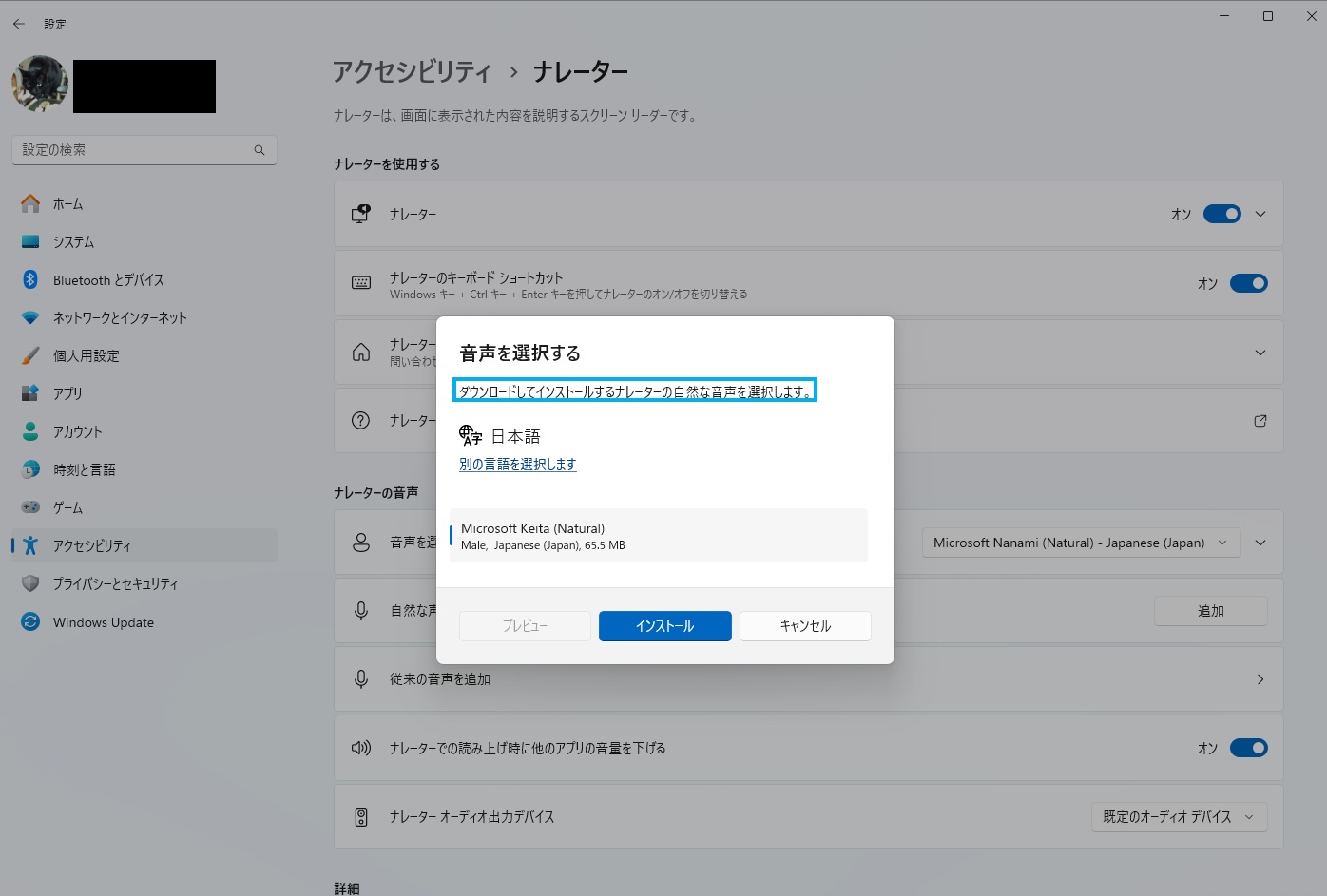
どの音声を選択するか?はあまり問題ではないので、好みによって使い分ければよいでしょう。
重要なことは、Windows標準のスクリーンリーダーは、Microsoft 365の各Officeソフトを使用している時にも、音声読み上げで業務サポートをしてくれる、ということです。
Excelのセル内容を音声で確認
たとえば、以下のような日別売上金額の集計表があるとします。
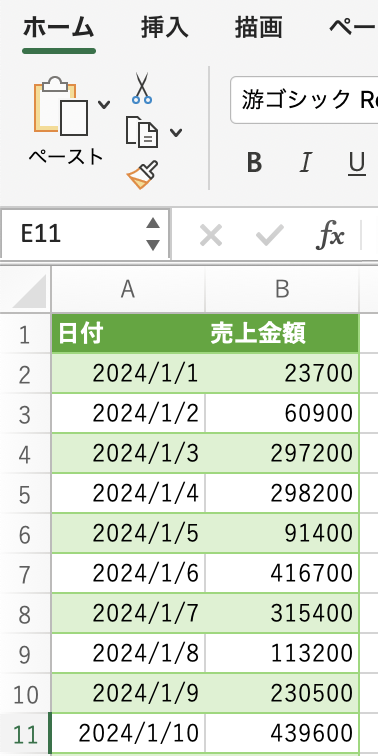
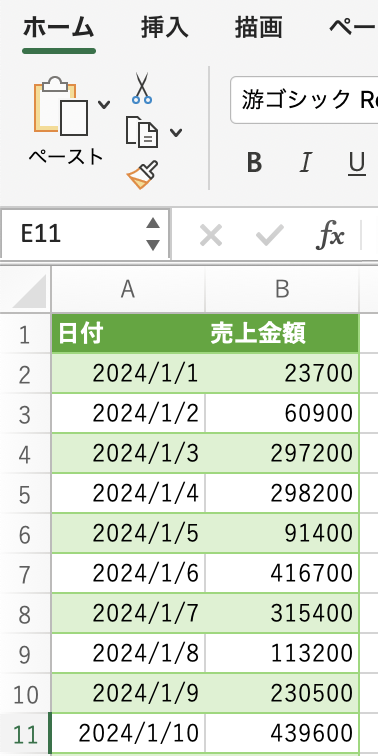
セルA2からB11まで、順にカーソルを合わせて読み上げ音を聞いてみましょう。
2010年代までのナレーターであれば、たとえば英語で「B2, selected, editable, column 2, row 2, item, 23700, cell」というような読み上げ方をしていました(もちろん、視覚障害をもつ方にとって、情報をこれだけ音声で伝えることが必要だ、と当時判断されたわけです)。
これが、Windows 11でAI最適化されたナレーターを使用すると、ただ「23700, B2」とだけ読み上げられます。
さらに、上図のサンプルシートを意図的に次のように変えてみましょう。
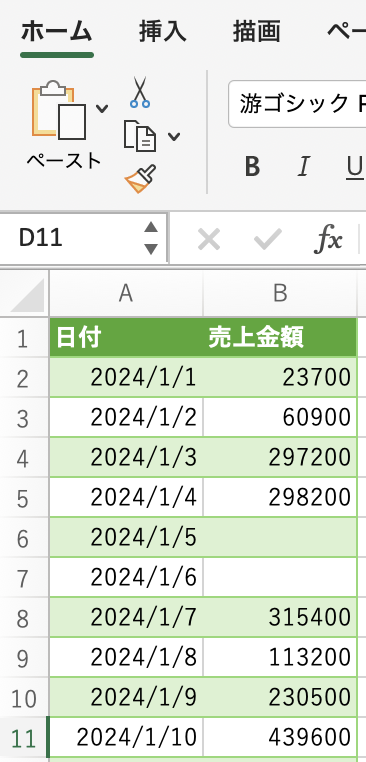
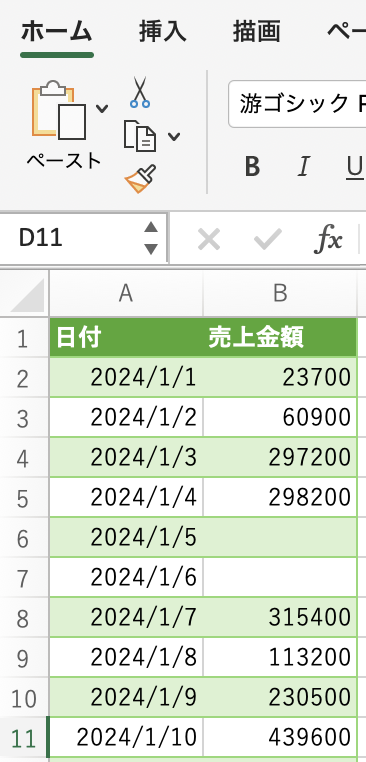
セルB6とB7、視覚的なちがいがまったく分かりませんが、じつはB7には不用意に空白(スペース)を挿入してしまっています。
この場合、セルB6では、ただ「B6」とだけ読み上げるのに対して、B7では「スペース、B7」と読み上げます。
Excelシートのバグ探しに、どちらが便利か? は明白ですよね?
このように、最新のWindowsナレーターでは、「空白セルのアナウンス」「テキスト以外の不明確な情報に関する読み上げ」「結合されたセルの明示」など、かゆいところに手が届くような機能改善がほどこされています。
これ以外にも、健常者でもナレーター機能を利用するメリットは大きいものがあります。
たとえば「マルチタスク」(視覚的なタスクに集中しながらも、音声で別の情報を収集すること)や、「視覚疲労の軽減」(長時間の画面作業による視覚疲労を軽減しながら新しい情報を収集すること)などにも、効果を発揮するのです。
まとめ
新しいナレーターを、Excelチェックや資料作成に活用しましょう
スクリーンリーダー(音声読み上げソフト)は、本来、視覚障害者がデジタル世界と対話するために開発された重要なツールです。
しかし、健常者だって、これらのツールをうまく活用しながらExcelを操作することで、生産性をさらにあげられる可能性があります。
音声やサウンドは、時に同僚などへの気づかいが必要になる場合がありますので、ヘッドホンなどもうまく活用しながら、パソコンの音声はつねにオンにしておいた方がよさそうです。



そうすれば、あの動画だって….(あ、やっぱりそれが狙いか! しっかり仕事しましょう。)














